win7系统中提供了照片查看器的功能,用户可以通过照片查看器来查看电脑中的图片。不过有些朋友在使用win7照片查看器时可能会碰到由于内存不足导致照片查看器无法显示图片的情况,但是确认自己的电脑内存时却发现是正常的。其实这个问题不一定是内存不足导致的,有可能是系统中的相关设置不正确导致的问题,下面我们就一起来看一看详细的解决方法吧
1、首先我们打开win7系统的资源管理器,在资源管理器左上角依次点击“组织”-“文件夹和搜索选项 ”;
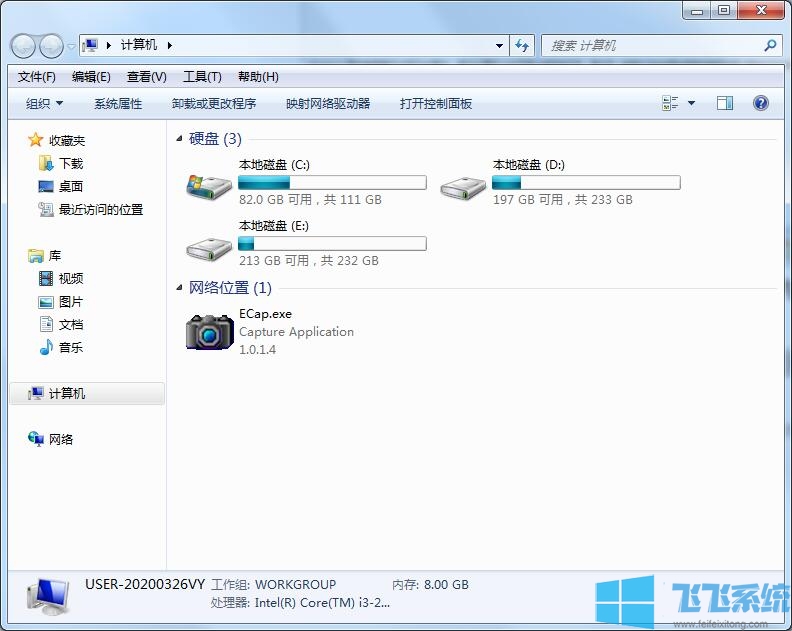
2、如下图所示我们已经打开了文件夹选项窗口,在窗口中头部点击切换到“查看”选项卡中;
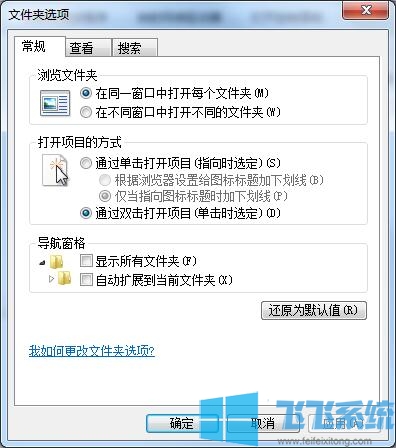
3、在“查看”选项卡的列表中找到“始终显示图标,从不显示缩略图”这一项,点击前面的选框将其取消勾选,然后点击“确定”按钮;

4、此时我们再次尝试使用照片查看器打开一张图片,这时候就可以正常显示出图片了;
以上就是Win7系统内存不足导致照片查看器无法显示图片的解决方法,希望如果你发现自己的照片查看器显示同样的错误提示,可以使用上面的方法来进行修改哦。
分享到: